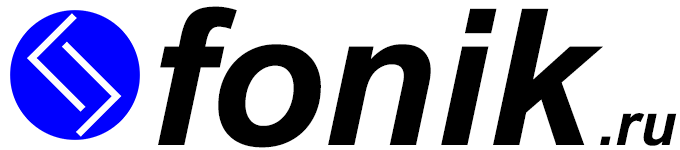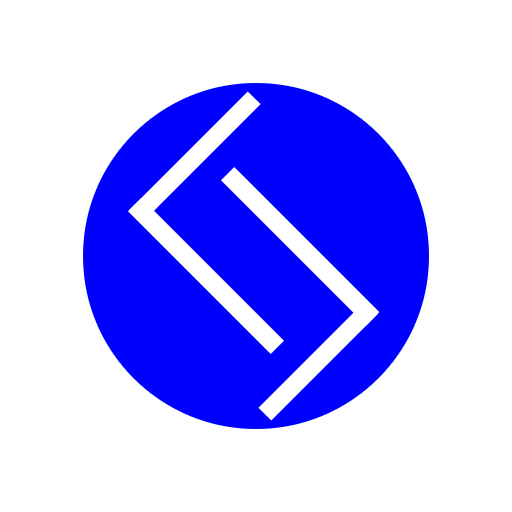Что делать, если сжать объем презентации никак не получается? Для этого, нужно уменьшить размер всех файлов в самой презентации. Подробнее✅
Быстрый поиск
Почему презентация много весит
Сама по себе, презентация имеет минимальный вес, который стремится к нулю. А вот файлы, добавляемые в структуру презентации, начинают очень сильно нагружать ее, что быстро приводит к увеличению веса.
Что влияет на размер презентации:
- Видеоролики (с высоким качеством разрешения)
- GIF объекты (когда картинка движется)
- Аудиофайлы (когда на фоне играет музыка)
- Эффекты анимации (если их слишком много)
- Изображения (неадаптированные)
Как уменьшить объем презентации
Например, добавляя видеоролик, нужно первым делом обращать внимание на его формат. Лучше всего использовать «MP4» и отказаться от «WMV», не говоря об «AVI».
Иногда, GIF объект может весит больше, чем короткий видеоролик в формате «MP4». Но если он нужен то, как презентацию уменьшить в объеме? Совет: стараться искать однотонные цвета и не использовать вырезку из видео.
Наиболее популярная ошибка при создании презентации, это использование неадаптированных изображений. Простой пример, была загружена картинка из Интернета, которая весит 38,8 МБ.
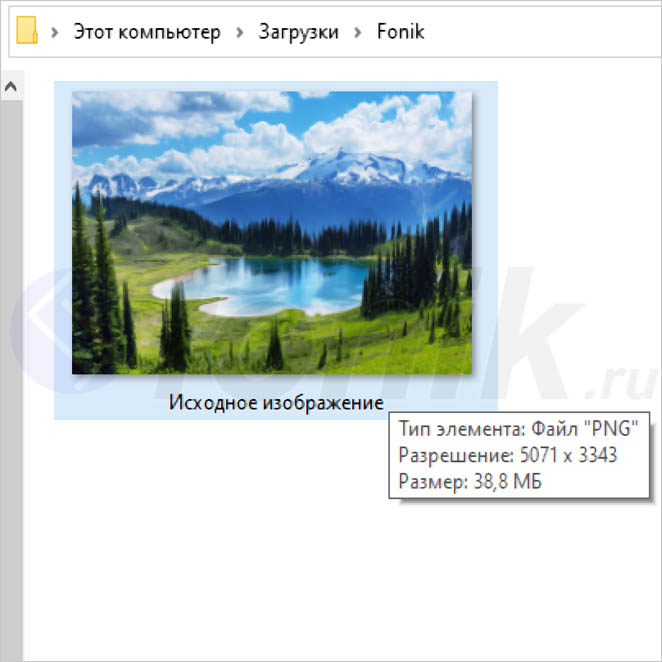
Когда таких картинок наберется с десяток в презентации, да еще с эффектами анимации, будет полная катастрофа. В данной ситуации, нужно кликнуть правой кнопкой мыши по изображению и выбрать «Изменить».
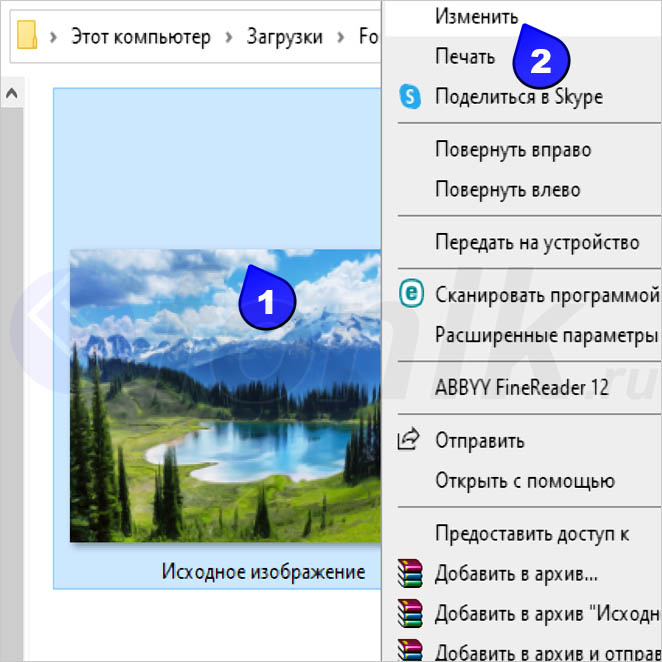
Откроется графический редактор «Paint». В самом верхнем левом углу будет располагаться кнопка под названием «Изменить размер» (кликнуть один раз).

Далее, появится окно «Изменение размеров и наклона», где нужно поставить отметку рядом со словом «Пиксели». Именно здесь, содержится информация о разрешении изображения.
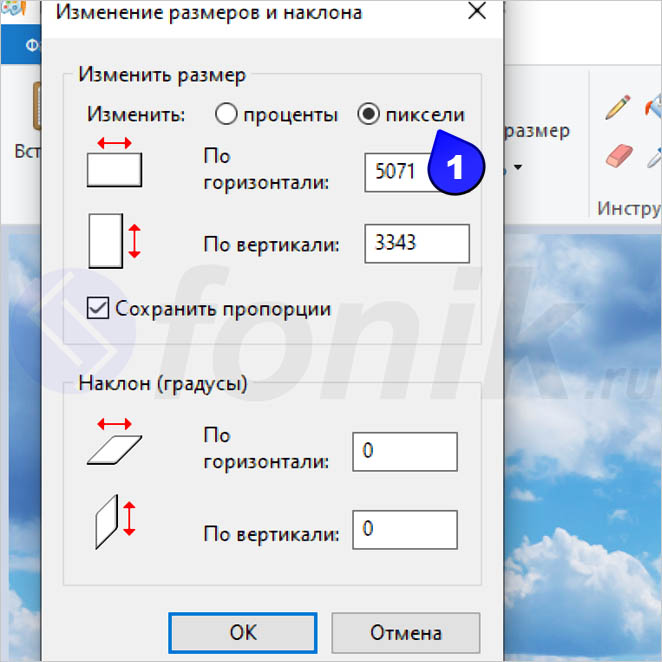
Снимаем галочку напротив «Сохранить пропорции» и устанавливаем следующие значения: «По горизонтали: 640» и «По вертикали: 360».
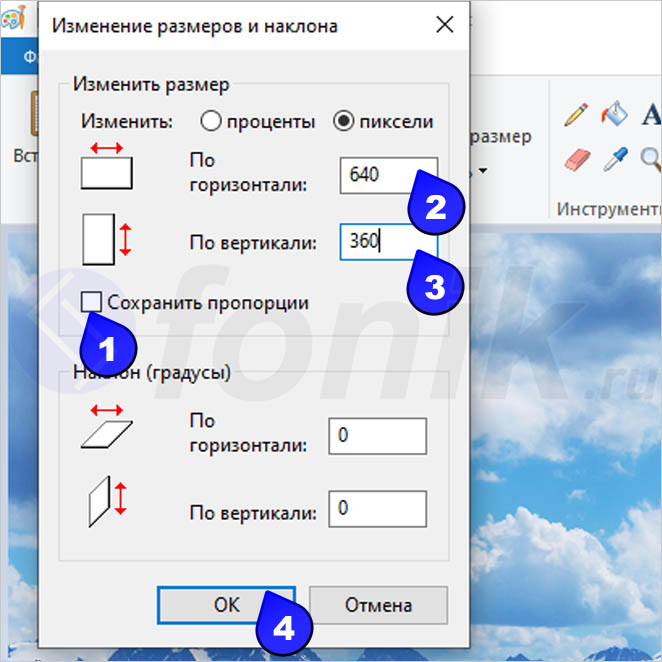
Переходим на вкладку «Файл» (верхний левый угол). Рядом с «Сохранить как» есть стрелочка (нужно навести курсор мыши), после кликнуть по «Изображение в формате JPEG».

В окне «Сохранение», стоит еще раз проверить, что тип файла указан как «JPEG». На заметку: если изображение изначально было бы в этом формате, то все равно пришлось бы повторить эти действия.

Может выскочить предупреждение от «Paint», обычно это происходит для рисунков, которые были загружены в формате «PNG» (как в нашем примере).

Вес изображения уменьшился почти в 320 раз, но самое главное без потери качества. Эту картинку можно будет полностью растянуть на весь слайд в презентации.

Как сжать размер презентации
Чтобы добиться максимального сжатия размера презентации, нужно правильно ее архивировать. Примечание: если имеется папка файлов, (например: с видео, аудио и т.п.), то (папка) отправляется в архив вместе с презентацией.
Сжать файл презентации поможет (клик) правой кнопкой мыши. Когда сформируется список с различными вариантами, предстоит найти в нем строку «Добавить в архив…» и перейти.
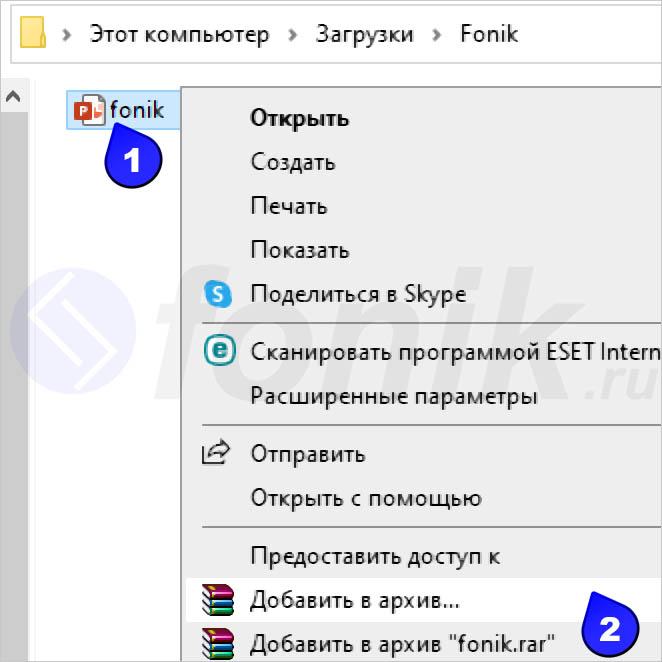
В окне «Имя и параметры архива» нужно поставить метод сжатия на «Максимальный». Это поможет сжать объем презентации до предела (не забудьте нажать на «ОК»).

В общей сложности, удалось уменьшить размер презентации на 35%. Если комбинировать все эти методы, то можно добиться потрясающих результатов.
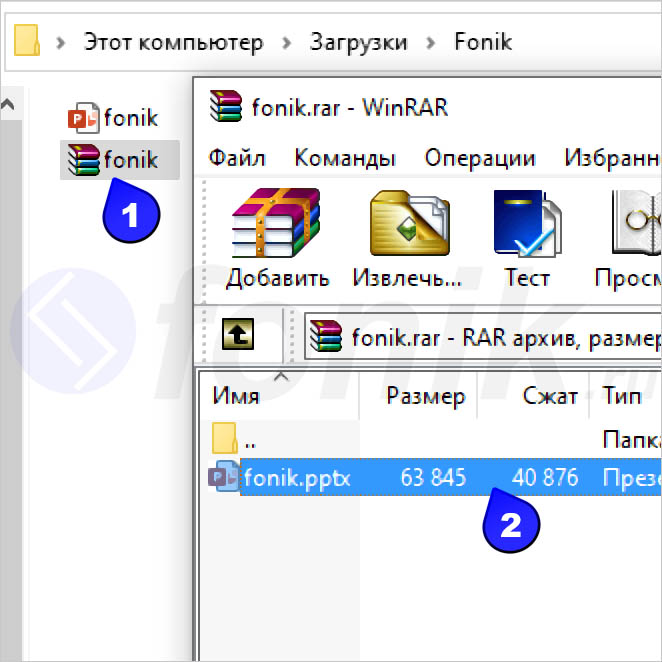
Спасибо за внимание! Если есть возможность, то обязательно расскажите своим друзьям про сайт fonik.ru✅